ماذا تفعل اذا نسيت باسورد الواي فاي ؟ فى هذه الأثناء سيكون أمامك ثلاث حلول، الحل الأول يتمثل فى معرفة باسورد الواى فاى من خلال موجه الأوامر cmd، الحل الثانى من خلال إعدادات شبكة الوايرلس بدون أى برامج فى نسخة الويندوز، الحل الثالث باستخدام بعض البرامج المتخصصة فى ذلك .
اظهار كلمة السر لأي شبكة واي فاي wifi على حاسوبك
حسناً، هذا شىء أكثر من رائع . ولكن، جميع الخطوات أعلاه تعمل فقط فى الأجهزة التى تكون متصلة بالشبكة أو الراوتر عن طريق الواى فاى، بينما إذا كنت متصل بالراوتر عن طريق الكابل فلن تعمل معك أى من الحلول والطرق الثلاثة أعلاه، وهنا ما العمل وكيف يتم حل هذه المشكلة وتذكر كلمة سر الواى فاى فى الشبكة بدون تغييرها .
الإجابة، سيكون أمامك أثنين من الحلول الأخرى الفعالة التى تعمل سواء كنت متصل بالراوتر عن طريق الكابل أو الواى فاى ! نعم، يمكنك معرفة وعرض باسورد شبكة الواى فاى فى حالة نسيانها على أجهزة الكمبيوتر المكتبية التى تتصل فقط عن طريق كابل النت .
الطريقة الأولى : لحسن الحظ بعض أجهزة الراوتر توفير خيار ظهار باسورد النجوم أو النقط فى الراوتر بكل سهولة وبنفرة واحدة . وفى هذا المقال سوف نوضح هذا الأمر تحديداً على راوتر أورنج الجديد والقديم .
للبدء، أفتح صفحة الراوتر الجديد بكتابة ip الراوتر 192.168.1.1 ومن ثم إدخال اليوزر نيم والباسورد الخاص بك للدخول إلى صفحة الإعدادات، أنقر على خيار “Basic”، ثم “WLAN” واسفل لأسفل وقم بوضع علامة صح أمام خيار “Click to show the key” وعلى الفور تظهر باسورد الواى فاى .
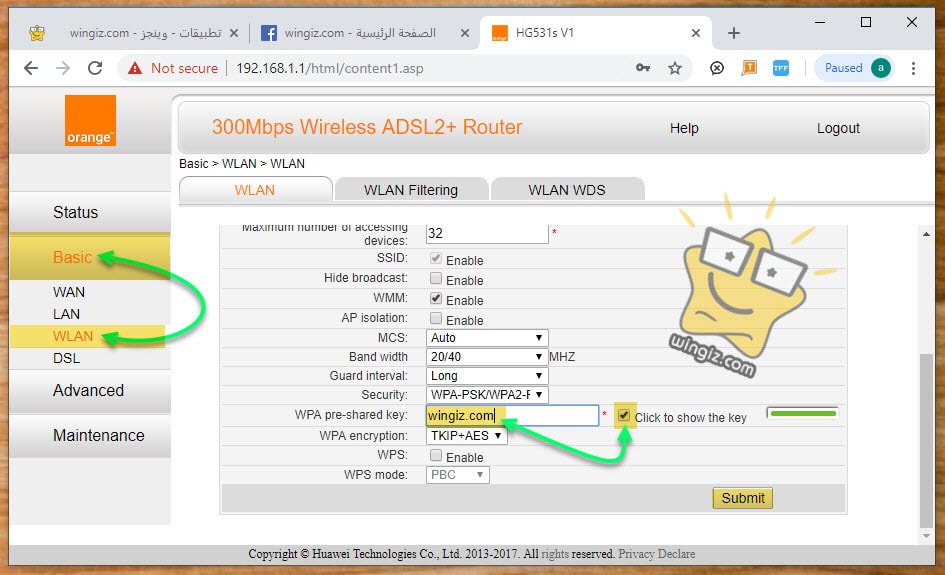
فى الراوتر القديم لشركة اورنج، قم بتطبيق الخطوات أدناه بعد الدخول لصفحة الإعدادات وسريعاً سيتم عرض باسورد الواى فاى كما فى سكرين شوت أدناه .
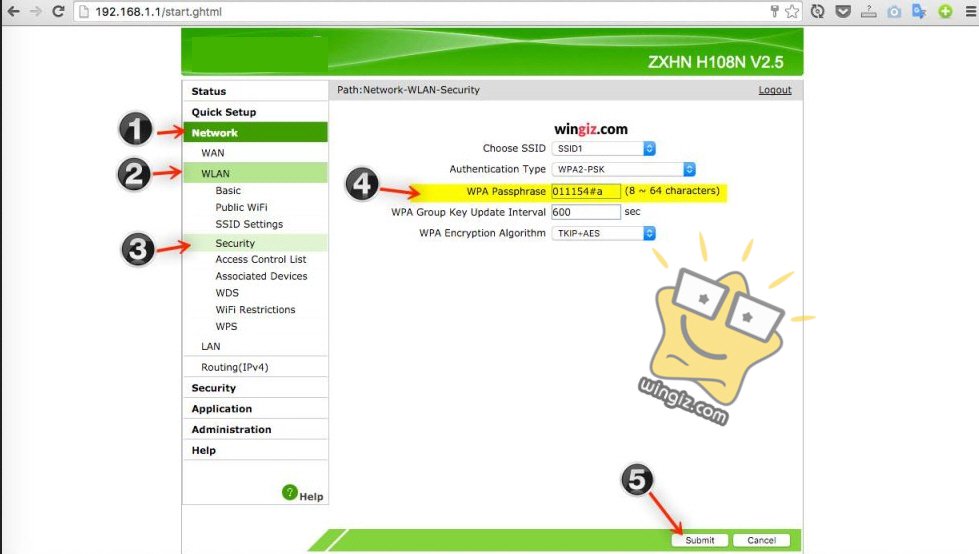 الطريقة الثانية : عرض باسورد الواي فاي من المتصفح . فقط، قم بالدخول إلى صفحة إعدادات الراوتر من متصفح الإنترنت، ثم بعد ذلك أنقر كليك يمين على خانة باسورد الواى فاى واختر الخيار المشار عليه فى الصورة أدناه .
الطريقة الثانية : عرض باسورد الواي فاي من المتصفح . فقط، قم بالدخول إلى صفحة إعدادات الراوتر من متصفح الإنترنت، ثم بعد ذلك أنقر كليك يمين على خانة باسورد الواى فاى واختر الخيار المشار عليه فى الصورة أدناه .
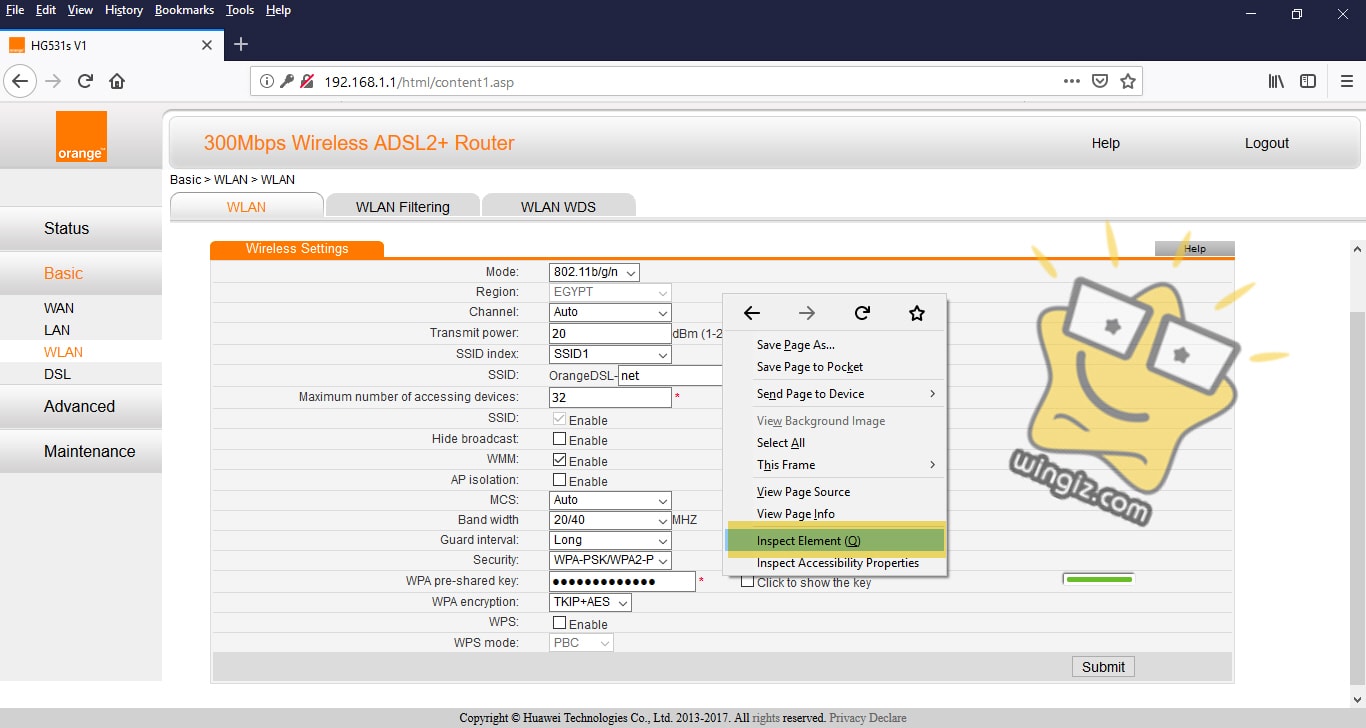
قم بالبحث عن كلمة “password ” والنقر عليها دبل كليك وتحديدها .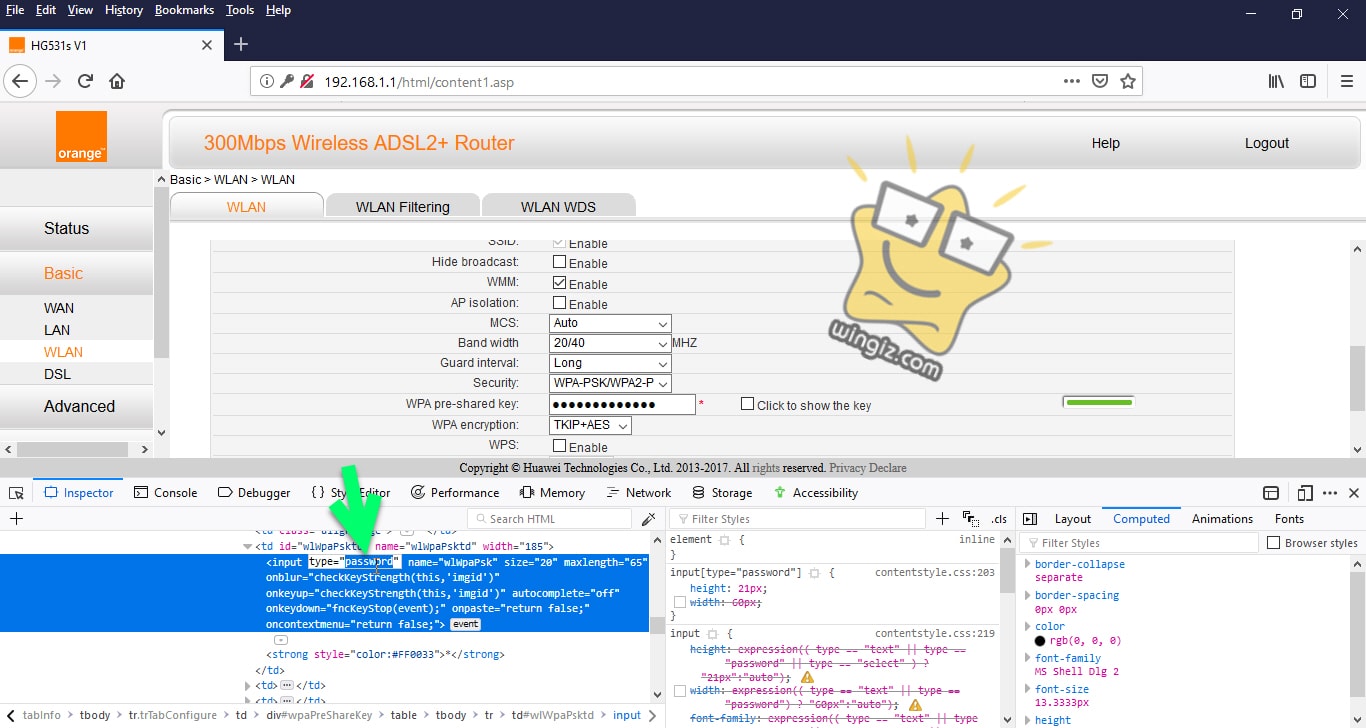
استبدل كلمة password بكلمة text وأنقر على enter .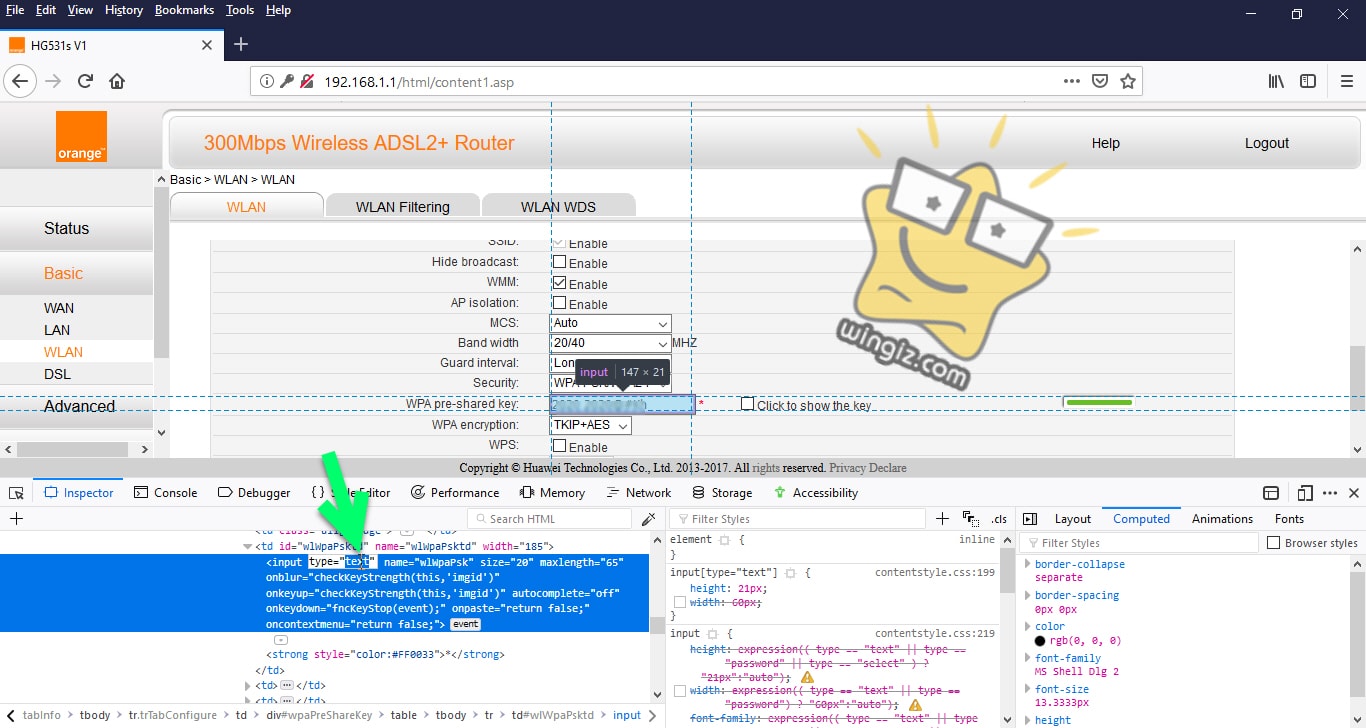
سريعاً يتم عرض باسورد الواى فاى
نستنتج من هذه التدوينة أن هناك خمسة طرق مختلفة تساعدك على معرفة باسورد الواى فاى فى حالة نسيانها تتمثل فى الأتى :
1 : شاشة cmd أو الدوس
2 : من خلال الكمبيوتر نفسه
3 : باستخدام بعض البرامج
4 : من خلال الراوتر نفسه
5 : من خلال متصفح الإنترنت
